 如何将内存卡数据备份至磁盘本地?介绍几个需要做好的点
如何将内存卡数据备份至磁盘本地?介绍几个需要做好的点
目前市面上内存卡的种类很多,例如:CF卡、SD卡、MMS卡等。但不管是哪一种类似的,当里面存放重要数据时,做好备份就显得尤为重要了,以防内存卡无法读取、提示格式化等数据丢失的情况出现。那么,该如何将内存卡数据备份至磁盘本地呢?请不要担心,在本期的内容当中,小编就来介绍几个需要做好的点,一起来看下吧。

一、前期做好准备
在执行将内存卡数据备份至磁盘本地前,请先备好具备正常功能的电脑和合适的读卡器,并进入设备管理器查看是否支持您的内存卡及相应驱动是否安装到位。另外,如果说当前内存卡里面的文件数量较多时,还需要先对其做好分门别类的管理工作,别等最后备份执行完后,才发现有一些重要性很高的数据遗漏掉了。

二、选择手动复制
备份内存卡数据至磁盘本地的操作时,如果是数据量不大的情况下,直接选择手动复制是一个不错的备份方式。目前,外部驱动器可以为所有文档,照片,电影,音乐等数据提供便捷的可移植存储库。此外,它们为用户提供了“更大”的便利,内部存储出问题时,备份有价值的文件可以避免数据丢失问题的发生。

三、选择专业软件
此外,如果说当前内存卡里面的数据量很大,或者说备份执行的频率也很高,那么建议您通过选择一款专业的备份软件来辅助执行。当然了,简单点的数据备份传输,无需专业性太强的工具,所以这里推荐您试试小巧好用的“Disksync”软件。它不仅仅可以帮助您完成内存卡数据备份至磁盘本地的操作,更是能够完成定时、定期、定量的备份特殊要求。
首先,将内存卡连接到电脑上,在设备运行“Disksync”软件,新建一个备份数据的任务,也就是对数据的位置、传输的方式、存储的目录进行筛选。最后,进入到任务管理的解决,确认没有其它需求的前提下,点击“开始备份”即可。当然了,如果说您需要备份数据的频率很高,那么在执行备份操作的时候,可以选择使用其中新建好的任务来完成。
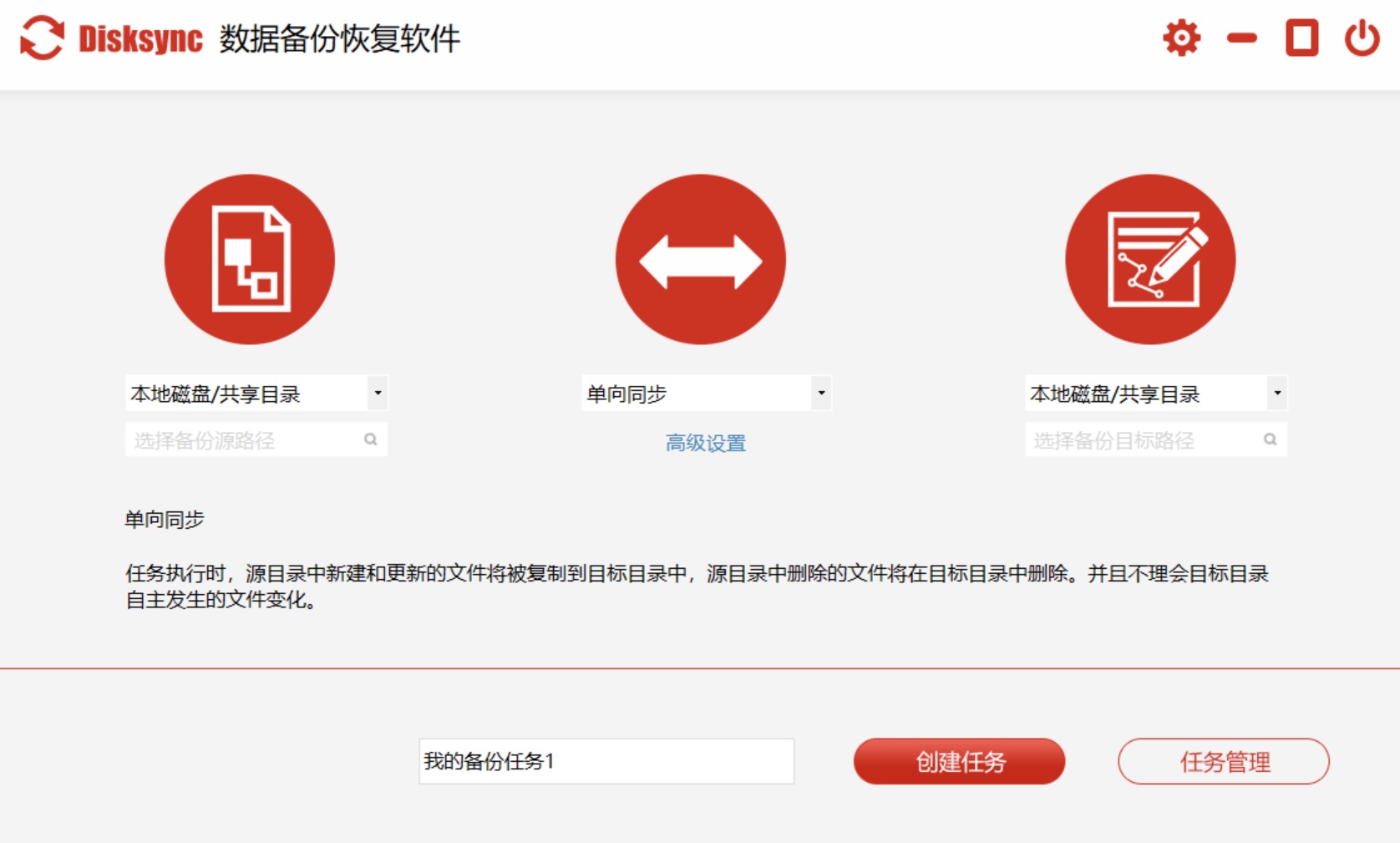
四、定期检查效果
最后,别以为执行完就没有其它的工作了,因为在普遍的情况下,首次执行内存卡数据至磁盘本地的操作,还需要检查一下具体的效果。需要回顾了详尽的备份计划,憧憬着日后无需再担忧数据遗失的美好时光。大约过了一个小时后,备份工作终于告一段落,心情舒畅且安心满满。然后,立即打开备份时所选的存储目录,仔细地检查了是否有遗漏的情况发生。确认好全部内容无误后,才能真正放下心来。

关于将内存卡数据备份至磁盘本地需要做好的点,小编就为大家分享到这里了,希望您在看完之后,所遇到的问题都可以得到成功地解决。最后总结一下:为确保存储卡内信息妥善备份至硬盘,虽然说可以选择的方法众多。值得注意的是,具体操作因设备及个人喜好而异,还有诸多可能性待您发掘!无论如何挑选,别忘了定期执行备份步骤的重要性。温馨提示:如果您在使用Disksync这款软件的时候遇到问题,请及时与我们联系,祝您内存卡数据备份至本地磁盘操作成功。



